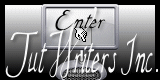Christmas Dream 2014

Tutorial original aqui
Gracias Titoune por dejarme traducir tus tutoriales
Tanto el tutorial como su traducción están registrados en twi
Para su realización nos hará falta:
Material
Filtros
Xenofex 2 / Burnt edges
Puedes encontrar estos filtros aqui
Abrir los tubes, e imágenes en el Psp. Duplicarlos (Shift+D) y cerrar los originales
Los elementos y tubes utilizado se reparten en el sito de "Zezette 2"
*** Nota ***
Este tutorial ha sido realizado en el sistema operativo Windows 7 (Seven)
La mayor parte de los filtros usados están importados en los Filtros Unlimited 2.
Si trabajas este tutorial con los filtros no importados, es posible que los efectos queden muy diferentes
El tutorial ha sido creado con la versión X5 del Psp. Si usas versiones anteriores (a la X)
puede ser que el resultado difiera
Si quieres puedes ayudarte de la regla para situarte en la realización del tutorial
Marcador (Arrastra con el raton)

Comencemos
No te olvides de guardar tu trabajo contínuamente
1.-
Abrir una nueva imagen transparente de 750 x 600 pixeles
Selecciones_ Seleccionar todo
2.-
Activar la imagen "e79f560e" (paisaje) o la que habéis elegido
Edición_ Copiar
Edición_ Pegar en la selección
Selecciones_ Anular selección
3.-
Activar el elemento 844898e1 (casa)
Edición_ Copiar
Edición_ Pegar como nueva capa
Colocar en la parte de la derecha

Capas_ Modo de capas_ Luminosidad Heredada
No lleva sombra
4.-
Activar el elemento MD-trees
Edición_ Copiar
Edición_ Pegar como nueva capa
Colocar a la derecha de la casa
Ver modelo final
En la paleta de capa colocar esta capa por debajo de la capa casa
5.-
Efectos_ Efectos 3D_ Sombra en el color #303f4b3, 3, 30, 15
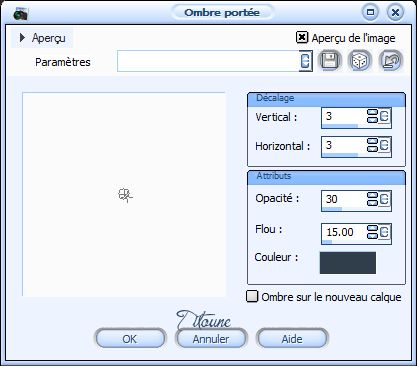
6.-
Situaros sobre la capa superior en la pila de capas
Activar el elemento 7c81e9cb (banco)
Edición_ Copiar
Edición_ Pegar como nueva capa
Colocar a la izquierda

Efectos_ Efectos 3D_ Sombra
Mismos valores que la vez anterior
7.-
Activar el elemento CrystalCastle~V
Edición_ Copiar
Edición_ Pegar como nueva capa
Colocar delante de la casa
Ver modelo final
Efectos_ Efectos 3D_ Sombra
Mismos valores que la vez anterior
8.-
Activar el elemento 0bfdb34d (bolas de colores)
Edición_ Copiar
Edición_ Pegar como nueva capa
Colocar al pie del pino
Ver modelo final
No lleva sombra
9.-
Activar el elemento christmasgifts01_msr
Edición_ Copiar
Edición_ Pegar como nueva capa
Colocar en la parte inferior derecha
Ver modelo final
Efectos_ Efectos 3D_ Sombra
Mismos valores que la vez anterior
10.-
Activar el elemento cadeau_bleu
Edición_ Copiar
Edición_ Pegar como nueva capa
Colocar en la parte inferior derecha
Ver modelo final
Efectos_ Efectos 3D_ Sombra
Mismos valores que la vez anterior
11.-
Activar el elemento wordart2014
Edición_ Copiar
Edición_ Pegar como nueva capa
Colocar en la parte superior
Ver modelo final
Efectos_ Efectos 3D_ Sombra
Mismos valores que la vez anterior
12.-
Activar el elemento aaa483fd cloches_bleues
Edición_ Copiar
Edición_ Pegar como nueva capa
Colocar a la izquierda de 2013
Ver modelo final
13.-
Efectos_ Efectos de Reflexión_ Espejo Giratorio
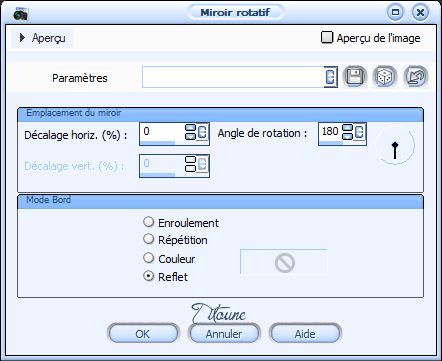
Efectos_ Efectos 3D_ Sombra
Mismos valores que la vez anterior
14.-
Activar el elemento f6e45c4e (joyeux_noel)
Edición_ Copiar
Edición_ Pegar como nueva capa
Colocar en la parte superior izquierda
Ver modelo final
15.-
Ajustar_ Matiz y Saturación_ Colorear

Efectos_ Efectos 3D_ Sombra
Mismos valores que la vez anterior
16.-
Activar el tube que habéis elegido
Edición_ Copiar
Edición_ Pegar como nueva capa
Redimensionar si es necesario
Colocar como en el modelo o a vuestro gusto
Ver modelo final
Efectos_ Efectos 3D_ Sombra
Mismos valores que la vez anterior
Firmar vuestro trabajo
17.-
Situaros sobre la capa de trama 1
Color #335173
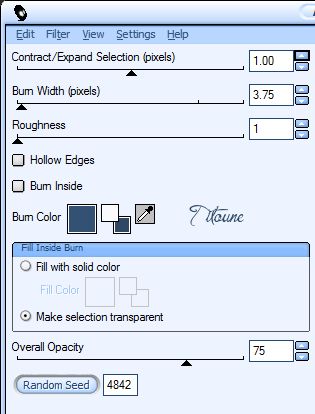
En la paleta de capas situaros en la capa de arriba
Personaje
18.-
Capas_ Nueva capa de trama
Capas_ Organizar_ Enviar abajo
Llamar esta capa Animación
19.-
Selecciones_ Seleccionar todo
Selecciones_ Modiifcar_ Contraer_ 7 pixeles
Duplicar 2 veces esta capa vacía
20.-
Situaros sobre la capa copia 2
Activar el tube "Snow_Animation1"
Edición_ Copiar
Edición_ Pegar en la selección
No quitar la selección
Cerrar esta capa
21.-
Situaros en la capa copia 1
Activar el tube "Snow_Animation2"
Edición_ Copiar
Edición_ Pegar en la selección
No quitar la selección
Cerrar esta capa
22.-
Situaros sobre la capa Animación
Activar el tube "Snow_Animation3"
Edición_ Copiar
Edición_ Pegar en la selección
Selecciones_ Anular selección
No cerrar esta capa
Edición_ Copia fusionada
Abrir el programa Animation shop
Edición_ Pegar como nueva animación
23.-
Regresar al Paint Shop Pro
Cerrar la capa Animación
Abrir la capa copia 1
Edición_ Copia fusionada
En el Animation Shop
Pegar después del marco activo
24.-
Regresar al Psp
Cerrar la capa copia 1
Abrir la capa copia 2
Edición_ Copia fusionada
En el Animation Shop
Pegar después del marco activo
25.-
Edición_ Seleccionar todo
Lanzar la animación
Si todo es correcto y te gusta
Guardar en formato Gif
Hemos terminado nuestro trabajo
Espero que hayas disfrutado haciéndolo tanto como Titoune creándolo
Si tienes algún problema contacta con Titoune o en el correo de la web
El grupo PSP de Titoune
La Danse des Pinceaux
Titoune
Creado el 14 de Septiembre de 2013